Как подключить смарт часы к айфону
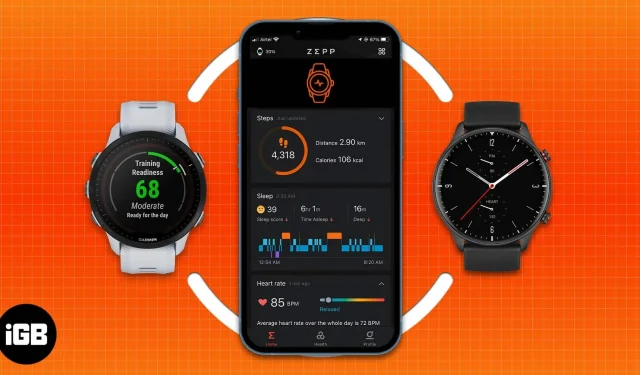
Apple Watch — умные часы №1 в мире, и время от времени мы замечаем их в дикой природе. Но, скажем прямо, квадратный циферблат не всем по душе. Кроме того, время автономной работы и цена многими могут считаться недостатком.
Возможно, все это натолкнуло вас на поиски достойных альтернатив Apple Watch. И если у вас есть, мы могли бы помочь подключить эти смарт-часы к вашему iPhone. Покупка умных часов по вашему выбору не имеет большого значения; задача состоит в том, чтобы заставить его работать и синхронизироваться с вашим iPhone.
Но не волнуйтесь; Вот пошаговое руководство, которое поможет вам подключить любые смарт-часы к iPhone.
- Как подключить часы Samsung Galaxy к iPhone
- Как подключить Fitbit к вашему iPhone
- Настройка и использование умных часов Fossil с iPhone
- Как подключить умные часы Amazfit к iPhone
Как подключить часы Samsung Galaxy к iPhone
Совместимость:
- Часы Samsung Galaxy 3
- галактические часы
- галактика часы активны
- Galaxy Watch Active2
- Шестерня S2, Шестерня S3, Шестерня Спорт
- Gear Live, Gear Fit 2, Gear Fit2 Pro
- Галактика Фит
- Загрузите приложение Galaxy Wearable из iOS App Store.
- Откройте приложение, коснитесь «Начать путешествие», затем выберите Galaxy Watch.
- Как только устройство обнаружит ваши Galaxy Watch, коснитесь «Подключиться». При появлении запроса нажмите «Сопряжение». Если ваш Galaxy Watch не отображается на вашем телефоне, убедитесь, что на Galaxy Watch включен Bluetooth и что он не подключен ни к каким другим телефонам.
- Просмотрите и коснитесь «Я принимаю условия», затем коснитесь «Готово».
- После подключения Galaxy Watch к приложению Galaxy Wearable. Следуйте инструкциям на Galaxy Watch или Skip.
Как подключить Fitbit к вашему iPhone
Совместимость: каждый FitBit совместим с iOS 14 и выше.
- Откройте приложение Fitbit на своем iPhone.
- Нажмите «Присоединиться к Fitbit».
- Прокрутите список и нажмите на имеющееся у вас устройство Fitbit.
- Щелкните Настроить.
- Войдите в свою учетную запись Fitbit. (Создайте его, если у вас его нет)
- Нажмите «Далее.
- Появится Политика конфиденциальности Fitbit. Хит, согласен.
- И все готово для использования вашего Fitbit с вашим iPhone.
Примечание. Возможно, вам придется оформить премиум-подписку Fitbit, чтобы продолжить использование приложения.
Настройка и использование умных часов Fossil с iPhone
Совместимость:
- ископаемый гибрид
- Ископаемый гибрид HR
- Ископаемое поколение 4
- Ископаемое поколение 5
- Загрузите приложение Wear OS из App Store.
- Нажмите «Разрешить», чтобы предоставить доступ к вашим умным часам с телефона.
- Выберите предпочитаемый язык.
- Выберите имя для своих смарт-часов.
- Нажмите «Пара», чтобы подключить смарт-часы к iPhone через Bluetooth.
- Приложение отправит уведомление на ваши часы после подключения.
- Теперь подождите, пока он синхронизируется с iPhone.
- Разрешите своим умным часам отображать уведомления, отправленные с вашего iPhone.
Если у вас гибридные смарт-часы Fossil, вам понадобится приложение Fossil для смарт-часов из магазина приложений и следуйте этим инструкциям.
Как подключить умные часы Amazfit к iPhone
Совместимость:
- Амазфит ГТС
- Амазфит ГТС 3
- Амазфит ГТС 2е
- Амазфит ГТС 2
- Серия Amazfit GTR
- Установите приложение Amazfit Zepp и создайте учетную запись.
- Нажмите и удерживайте физическую кнопку на правой стороне часов в течение 6 секунд, а затем отпустите ее, чтобы включить часы. Он отобразит QR-код на экране часов.
- Откройте приложение Amazfit и войдите в свою учетную запись.
- Выберите устройство для сопряжения.
- Отсканируйте QR-код, отображаемый на экране часов, чтобы выполнить сопряжение с вашим iPhone.
- Коснитесь, чтобы подтвердить соединение Bluetooth.
- После подтверждения ваши часы немедленно подключатся к вашему iPhone.
Примечание. Если вышеуказанные шаги не работают, либо перезагрузите умные часы один раз, либо перезагрузите умные часы и повторите вышеуказанные шаги.
Подведение итогов
Таким же образом можно подключить большинство умных часов. Как упоминалось выше, я попытался охватить большинство популярных умных часов. Но если у вас есть часы, которых нет в списке, и вам нужна помощь в подключении их к вашему iPhone, не стесняйтесь отправить нам вызов в разделе комментариев.
Добавить комментарий